Wanneer je een kaart of een update koopt, kun je in MyDrive Connect mogelijk een kaartzone kiezen. Dit gebeurt als je niet een volledige kaart op je navigatiesysteem kunt plaatsen. Ga voor meer informatie naar beschikbare kaartzones (MyDrive Connect)
Kies uit een van de onderstaande opties om te zien hoe je een kaartzone installeert of wijzigt.
Kaartzone installeren
- Sluit je navigatiesysteem aan op je computer. Schakel je systeem in.
-
Als MyDrive Connect niet automatisch wordt geopend, klik je op het pictogram van MyDrive Connect (
 ) in het Windows-systeemvak of de Apple-menubalk. Vervolgens klik je op
MyDrive Connect
.
) in het Windows-systeemvak of de Apple-menubalk. Vervolgens klik je op
MyDrive Connect
.
-
Als je nog niet bent aangemeld, voer je je e-mailadres en wachtwoord in en klik je op
Meld je aan
. Je kunt "Onthoud mijn e-mailadres" selecteren, zodat je dit de volgende keer niet hoeft in te voeren.

-
Je ziet een overzicht van het aantal beschikbare updates voor je systeem en van eventuele items die zijn verlopen of binnenkort verlopen.

-
Klik op
Mijn inhoud
boven aan de pagina.

-
Klik onder MIJN KAARTEN op
Update
voor de kaart die je wilt bijwerken.
Let op : als de kaart nog niet op je systeem is geïnstalleerd, is dit de knop Installeer . Klik op Installeer om de kaart op je systeem te installeren.
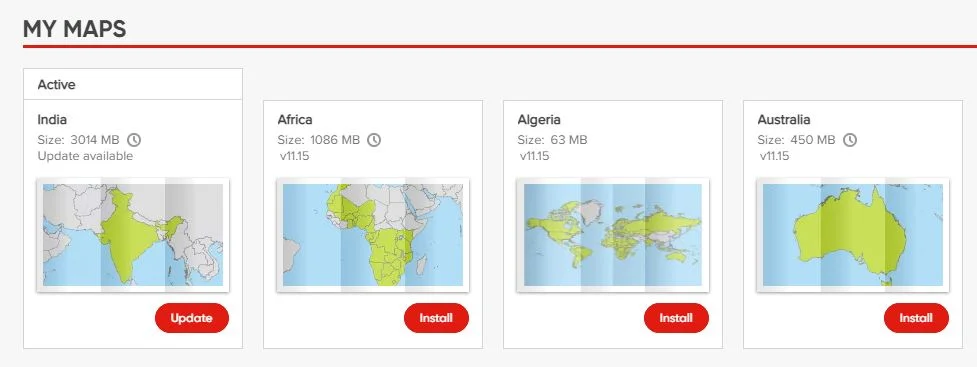
- Je kunt kiezen of je ruimte vrij wilt maken, een kleinere kaart (kaartzone) wilt installeren of een geheugenkaart wilt gebruiken (indien beschikbaar)
- Als je ervoor kiest een kleinere kaart te installeren, zie je een overzicht van de kaartzones die beschikbaar zijn, zoals in het onderstaande voorbeeld
- Klik op de kaartzone die je wilt installeren op je navigatiesysteem.
- Als je deze kaartzone wilt installeren, klik je op Maak ruimte vrij .
-
Je wordt nu gevraagd om ruimte vrij te maken voor de installatie van het item:
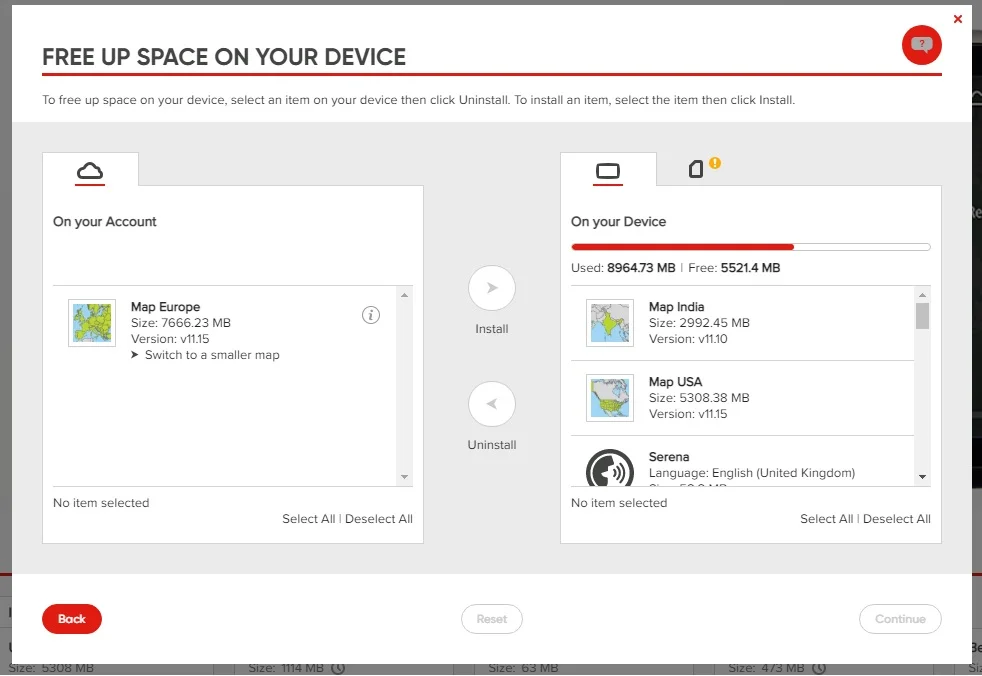
Aan de linkerkant zie je de kaart (kaartzone) die je kunt installeren. Aan de rechterkant zie je de items die je van je systeem kunt verwijderen om ruimte vrij te maken. - Klik aan de rechterkant op het item dat je wilt verwijderen, bijvoorbeeld de kaart van de VS en Mexico, en klik in het midden op Verwijder .
-
Klik aan de linkerkant op de kaart (kaartzone) die je wilt installeren op je navigatiesysteem en klik vervolgens op
Installeer
.
Tip: de items die je verwijdert, blijven beschikbaar in je account en kun je later opnieuw installeren.
- Klik op Doorgaan .
- Je wordt nu gevraagd om je keuzes te bevestigen.
- Klik op Bevestig om je keuzes te bevestigen.
- De kaart wordt gedownload en geïnstalleerd op je navigatiesysteem.
Kaartzone wijzigen
- Sluit je navigatiesysteem aan op je computer. Schakel je systeem in.
-
Als MyDrive Connect niet automatisch wordt geopend, klik je op het pictogram van MyDrive Connect (
 ) in het Windows-systeemvak of de Apple-menubalk. Vervolgens klik je op
MyDrive Connect
.
) in het Windows-systeemvak of de Apple-menubalk. Vervolgens klik je op
MyDrive Connect
.
-
Als je nog niet bent aangemeld, voer je je e-mailadres in en klik je op Meld je aan. Je kunt "Onthoud mijn e-mailadres" selecteren, zodat je dit de volgende keer niet hoeft in te voeren.

-
Je ziet een overzicht van het aantal beschikbare updates voor je systeem en van eventuele items die zijn verlopen of binnenkort verlopen.

-
Klik op
Mijn inhoud
boven aan de pagina.

-
Als je een kaartzone hebt geïnstalleerd, zie je onder
Mijn kaarten
welke kaartzone momenteel is geïnstalleerd op je navigatiesysteem, zoals hieronder weergegeven:
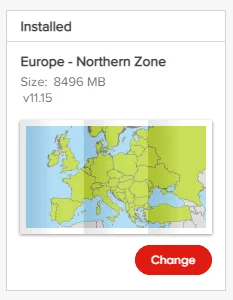
- Als je nog een kaartzone wilt installeren, klik je op Wijzig kaartzone .
- Er wordt een overzicht van de beschikbare kaartzones weergegeven, zoals in het onderstaande voorbeeld
- Klik aan de rechterkant op een van de voorgestelde kaartzones die je wilt installeren.
- De kaartzone die je hebt geselecteerd, wordt nu weergegeven:
- Als je deze kaartzone wilt installeren, klik je op Ga door .
- Op het scherm wordt je gevraagd de kaartzone te bevestigen
- Als je deze kaartzone wilt installeren, klik je op Installeer .
- De kaart wordt gedownload en geïnstalleerd op je navigatiesysteem.